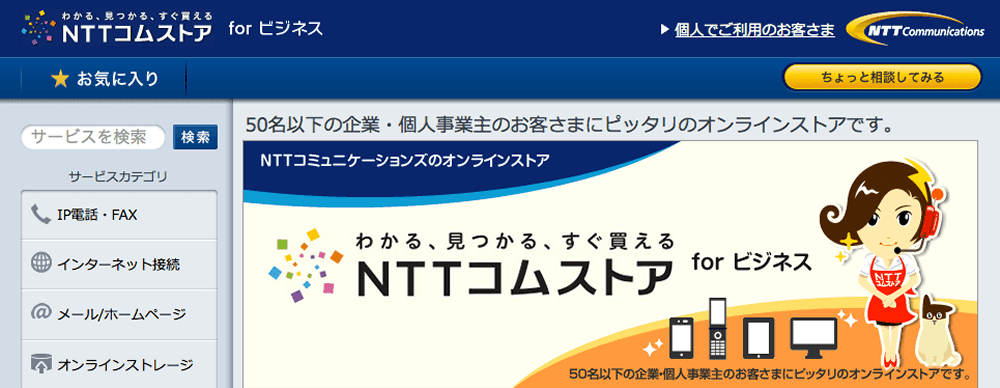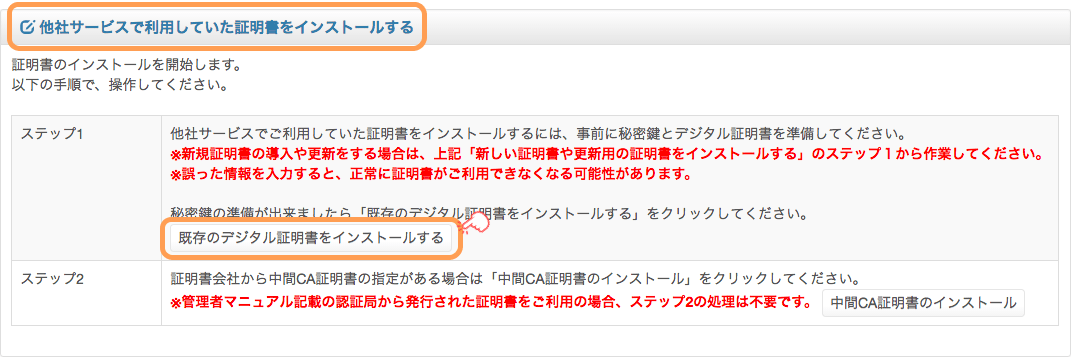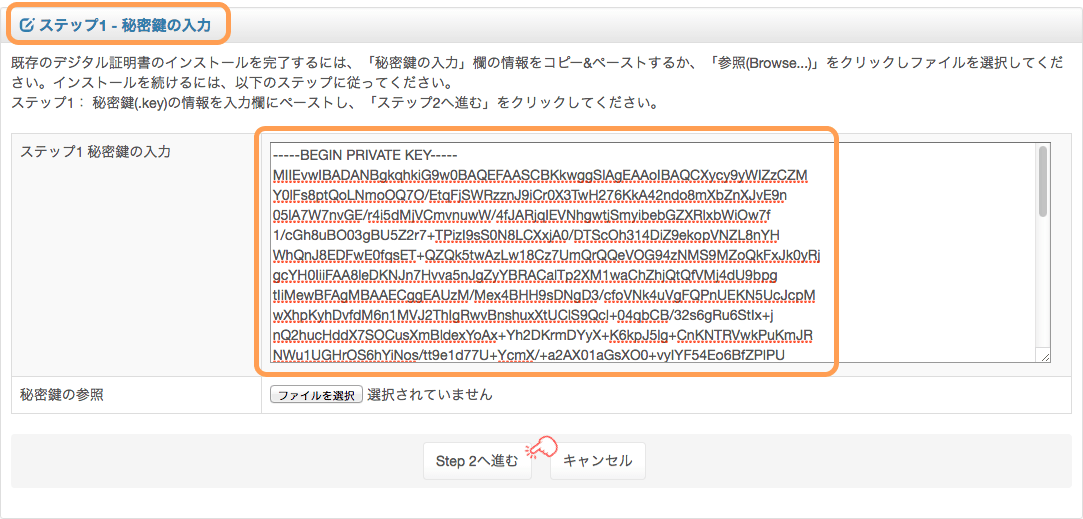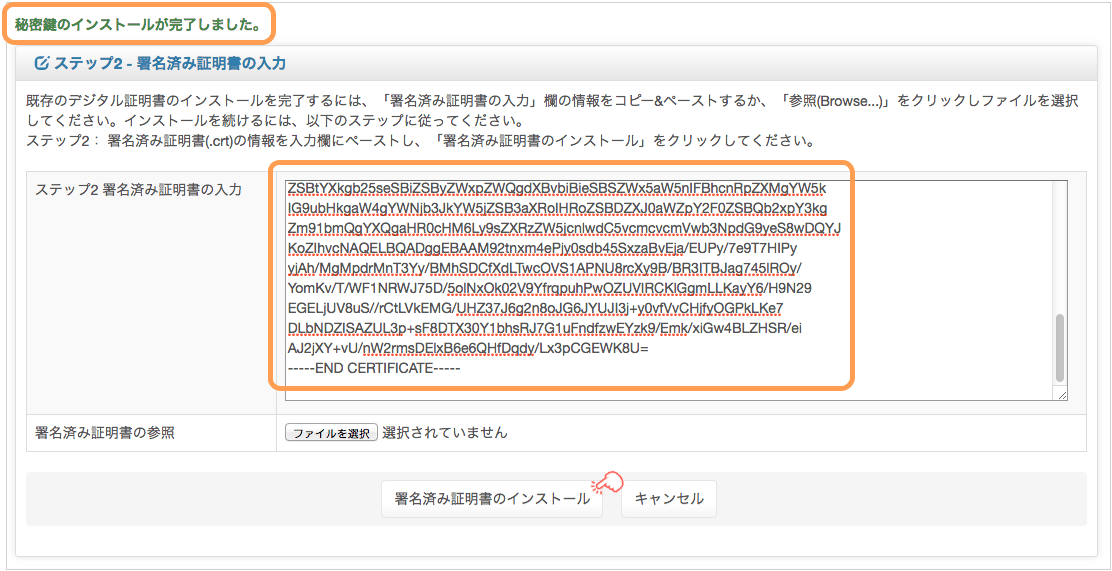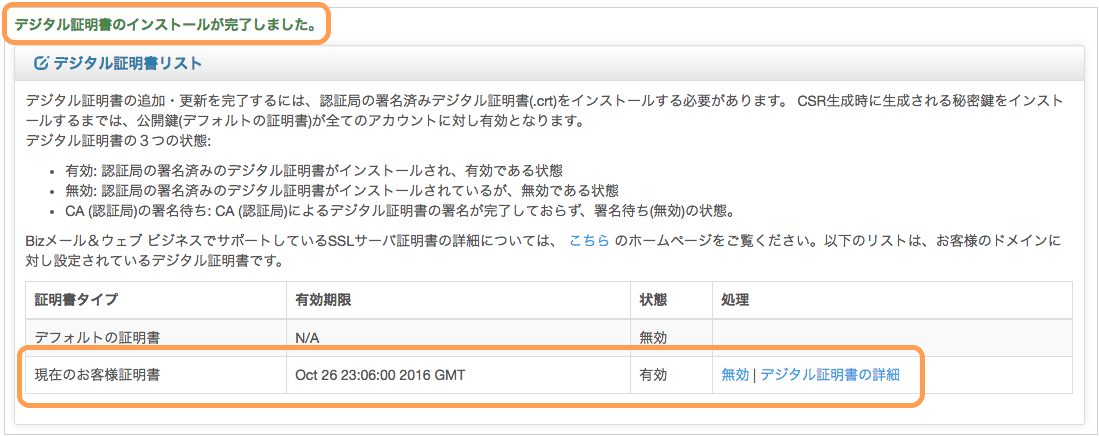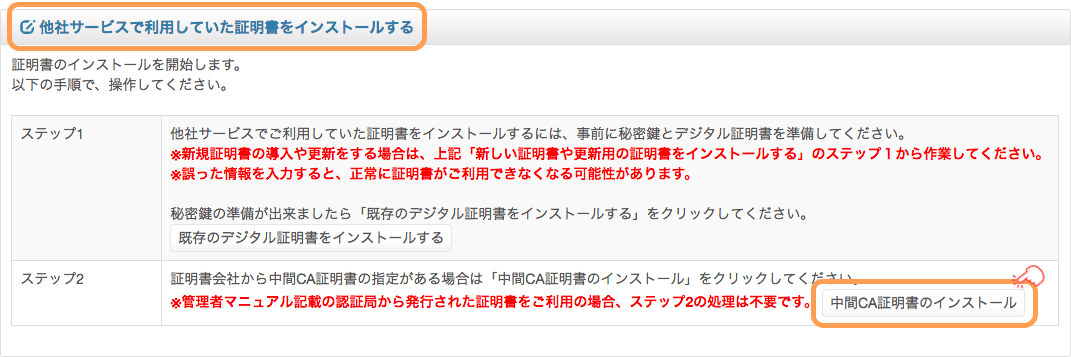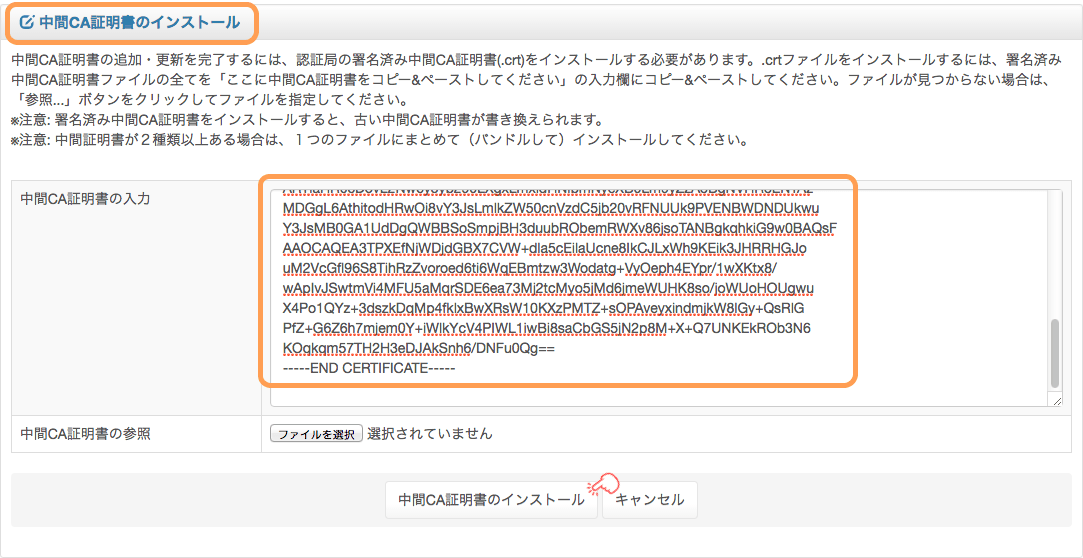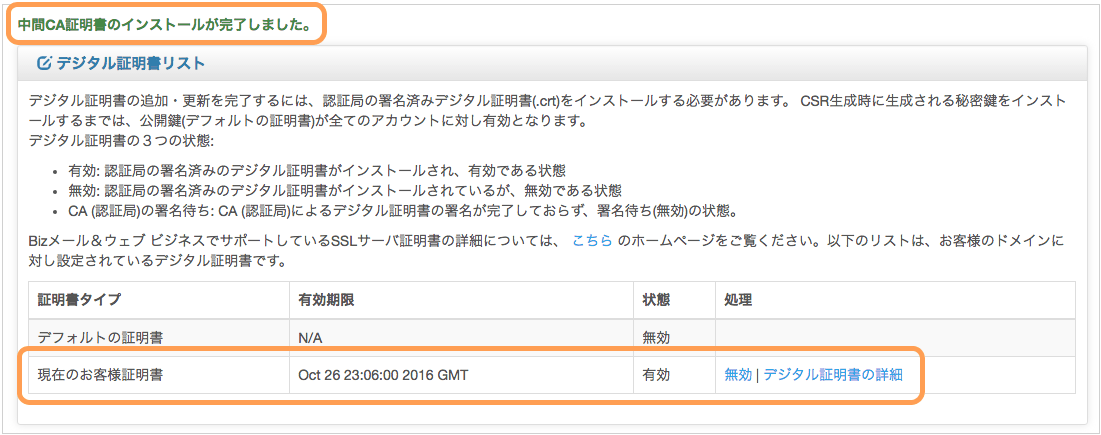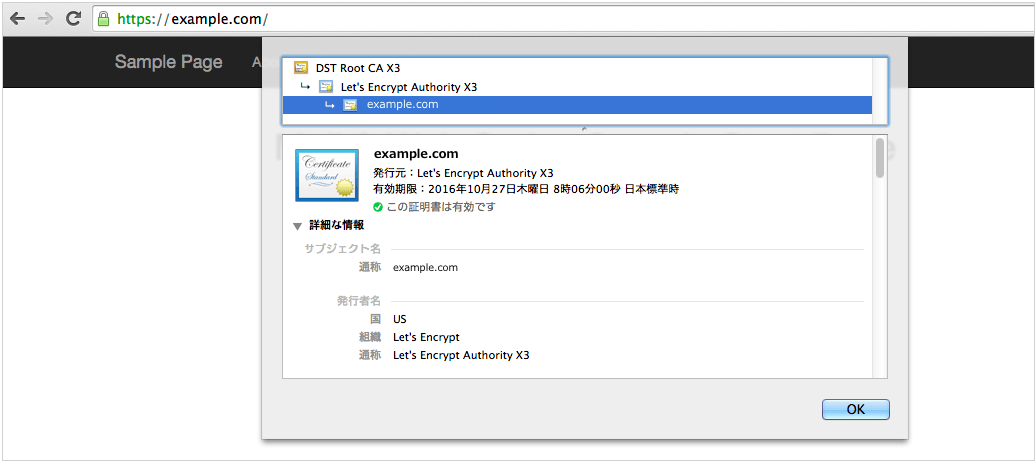Bizメール&ウェブ エコノミー はサービスの提供を終了しました。
Bizメール&ウェブに「Let's Encrypt」を導入する方法
無料でSSLサーバー証明書を取得できると話題の「Let's Encrypt」ですが、Bizメール&ウェブでも利用できます。しかし公式に対応する証明書は以下のものに限定されるため、あくまでもユーザー責任(自己責任)で利用することになります。
- 対応証明書
- 合同会社シマンテック・ウェブサイトセキュリティのセキュア・サーバID、グローバル・サーバID
- グローバルサイン株式会社のクイック認証SSL、企業認証SSL
Let's Encryptの有効期間は90日と短いため、自動更新に対応していないBizメール&ウェブでの使用は少し面倒かもしれません。しかし、高額なSSLサーバー証明書の維持費用を考えれば、3ヶ月ごとの更新作業の手間は気にならないでしょう。
「Let's Encrypt」のSSLサーバー証明書を取得する
環境(Linux等)や知識があれば、個人でも証明書の取得が可能です。ここでは誰でも簡単に取得できるネットオウルの「SSL BOX」を利用します。
以下の記事を参考に証明書を取得してください。
Let's Encryptの導入方法
- Bizメール&ウェブのコントロールパネルにログインします。
- サイドメニューにある「デジタル証明書」を選択します。
- デジタル証明書の設定画面が表示されます。
- 「新しい証明書や更新用の証明書をインストールする」と「他社サービスで利用していた証明書をインストールする」の2種類の導入方法があります。
- 「他社サービスで利用していた証明書をインストールする」を選択します。
- 「ステップ1」の「既存のデジタル証明書をインストールする」をクリックします。
- 「秘密鍵」を入力します。SSL BOXでの名称も「秘密鍵」です。
- コピー&ペーストまたはファイル(LETSENCRYPT数字.key)を読み込ませます。
- 「Step2へ進む」をクリックします。
- 秘密鍵のインストールが完了しました。
- 「署名済み証明書」を入力します。SSL BOXでは「CERT(SSL証明書)」という名称です
- コピー&ペーストまたはファイル(LETSENCRYPT数字.cert)を読み込ませます。
- 「署名済み証明書のインストール」をクリックします。
- デジタル証明書のインストールが完了しました。
- 証明書リストに追加されます。
続けて中間CA証明書をインストールします。
- 「ステップ2」の「中間CA証明書のインストール」をクリックします。
- 「中間CA証明書」を入力します。SSL BOXでは「中間証明書」という名称です。
- コピー&ペーストまたはファイル(LETSENCRYPT数字Int.cert)を読み込ませます。
- 「中間CA証明書のインストール」をクリックします。
これで中間CA証明書のインストールが完了しました。
Let's EncryptのSSLサーバー証明書をインストールする作業はこれで終了です。
動作確認
導入後に「http」を「https」に変えて、ウェブサイトにアクセスしてみましょう。
問題なく動作していれば、証明書の情報が表示されます。
目次
関連記事
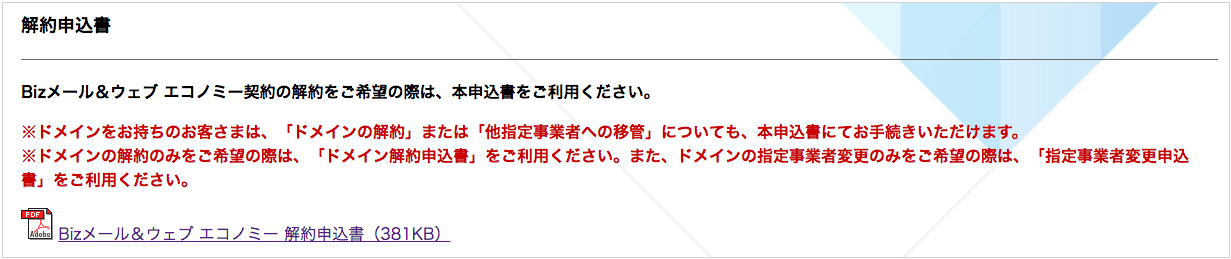
Bizメール&ウェブ エコノミー
2016年08月03日
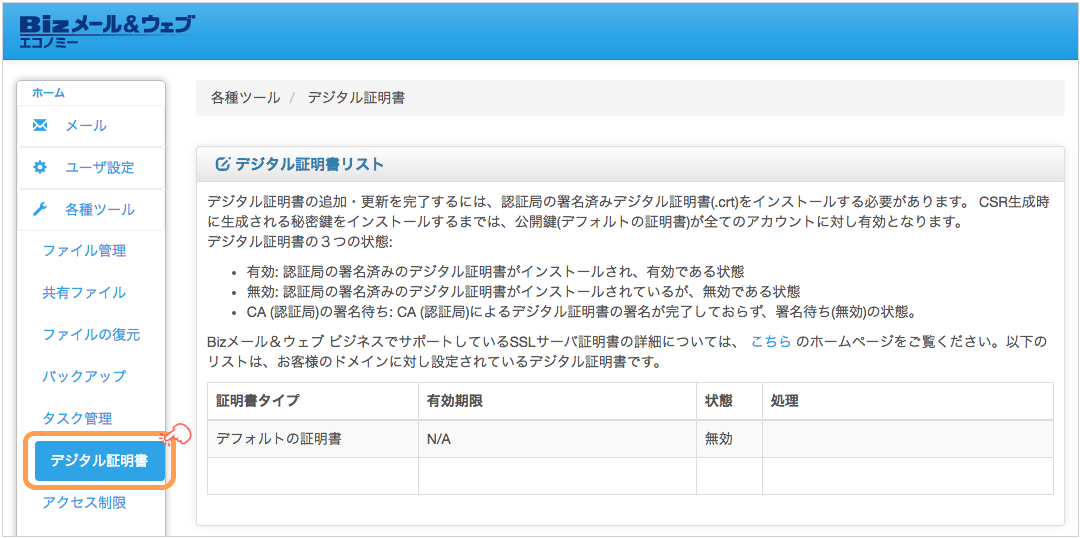
Bizメール&ウェブ エコノミー
2016年07月29日
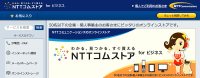
Bizメール&ウェブ エコノミー
2016年06月27日
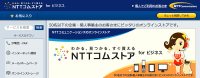
Bizメール&ウェブ エコノミー
2016年06月19日
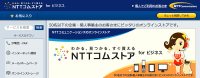
Bizメール&ウェブ エコノミー
2016年06月18日
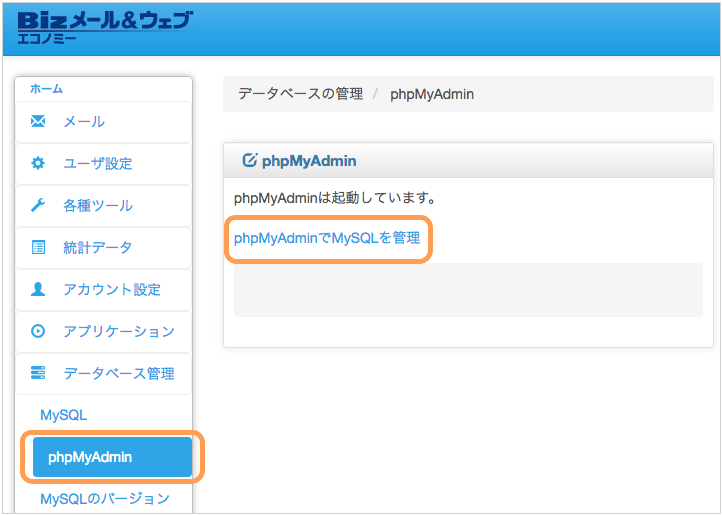
Bizメール&ウェブ エコノミー
2016年06月10日

Bizメール&ウェブ エコノミー
2016年06月10日
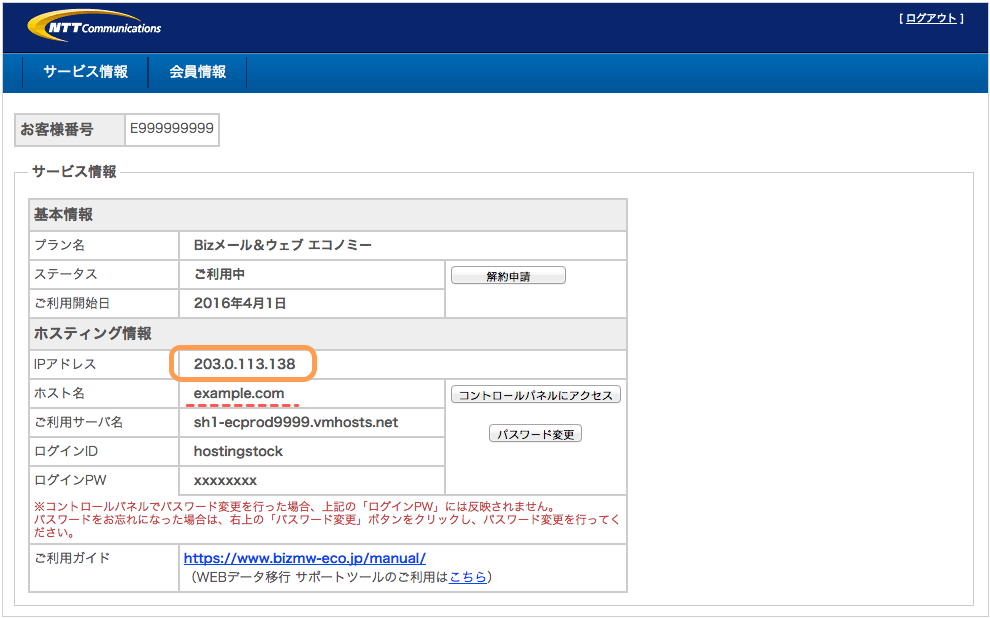
Bizメール&ウェブ エコノミー
2016年06月08日
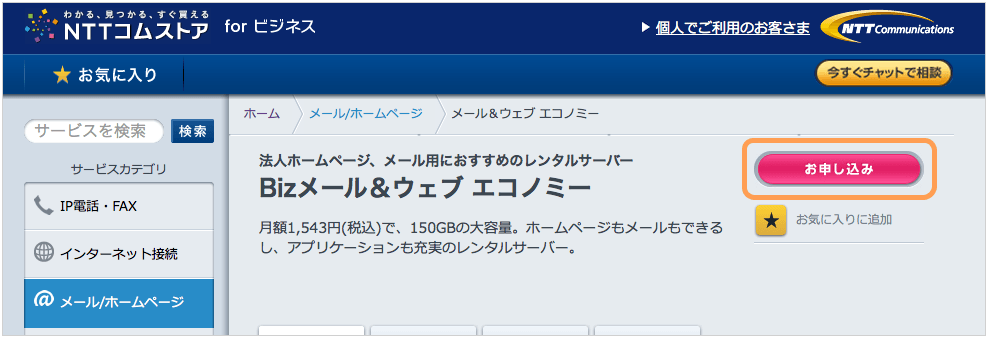
Bizメール&ウェブ エコノミー
2016年06月08日
BLOG

2016年12月23日

2016年12月12日

2016年10月31日

2016年08月08日

2016年07月20日
2016年07月13日

2016年06月28日
2016年06月22日

2016年06月18日
UPDATE
-
スターサーバーを更新しました。
2022年05月18日
-
エックスサーバー・ビジネスを追加しました。
2020年06月07日
-
VPS 9社の詳細を掲載しました。
2017年05月14日
-
GMOクラウドのVPS レビューを追加しました。
2017年05月14日
-
エクスクラウド VPSのレビューを追加しました。
2017年05月14日
-
CloudCore VPSのレビューを追加しました。
2017年05月14日